【YouTube】コメント欄に青文字で「時間(ディープリンク)」を挿入する方法!
YouTubeでコメント欄に青文字で「時間(ディープリンク)」を挿入する方法について解説します。また、YouTubeでコメント欄に青文字で「時間(ディープリンク)」を挿入されない場合の対処法や挿入するメリットも説明します。

目次
- 1【YouTube】コメント欄に青文字で表示される「時間」とは
- ・指定した時間から動画を再生する機能
- ・ディープリンク/タイムスタンプと呼ばれている
- ・文章の途中/文末にも入力できる
- 2【YouTube】コメント欄に青文字で「時間(ディープリンク)」を挿入する方法〜PC〜
- ・PCでの入力手順
- 3【YouTube】コメント欄に青文字で「時間(ディープリンク)」を挿入する方法〜スマホ〜
- ・スマホでの入力手順
- 4【YouTube】コメント欄に青文字で「時間(ディープリンク)」を挿入するメリット
- ・他のユーザーに動画の見どころを伝える
- ・動画の感想を共有したい時に便利
- ・自分の動画の補足ができる
- 5【YouTube】コメント欄の青文字の「時間(ディープリンク)」が表示されないときの対処法
- ・全角入力になっていないか確認する
- ・まとめ
- ・合わせて読みたい!YouTubeに関する記事一覧
【YouTube】コメント欄に青文字で表示される「時間」とは
YouTubeのコメント欄に青文字の「時間(ディープリンク)」を入力する方法を知り、好きな動画を見る際に表示して使いたいという人。青文字の時間のメリットや使い方の方法について知りたいという人に向け「時間(ディープリンク)」を挿入する方法を紹介します。
まずは、YouTubeのコメント欄に青文字で表示される「時間」について知らなければ何も始まりませんので、基本的な情報について探っていきたいと思います。YouTubeのコメント欄で、青文字の時間のコメントを見かける人も多いかと思われます。
そこで、どのようなことがあり、ユーザーはYouTubeのコメント欄に青文字で表示される「時間」を使っているのかも理解することができるので、この機能の意味を理解して活用をしてみることをおすすめします。
指定した時間から動画を再生する機能
YouTubeのコメント欄に青文字で表示される「時間」の機能の意味は「指定した時間から動画を再生する機能」になります。コメント欄の青文字の時間のリンクをクリックすると、指定された時間から再生ができます。
ディープリンク/タイムスタンプと呼ばれている
つづいて、YouTubeのコメント欄に青文字で表示される「時間」の機能の基本情報について深堀をしていきます。この青文字で表示される「時間」の機能は「ディープリンク/タイムスタンプと呼ばれている」ので覚えておくといいでしょう。
より深く細かいリンクを表す「ディープリンク」と呼ばれていたり、シンプルに「タイムスタンプ」と呼ばれています。
文章の途中/文末にも入力できる
そして、YouTubeのコメント欄に青文字で表示される「時間」の機能は「文章の途中/文末にも入力できる」仕組みになっています。コメントの最初だけでなく、コメントの途中や文末にも入力することができますので、工夫して使うことができます。
 【YouTube】コメント欄の「青い数字」に飛べない不具合について解説!
【YouTube】コメント欄の「青い数字」に飛べない不具合について解説!【YouTube】コメント欄に青文字で「時間(ディープリンク)」を挿入する方法〜PC〜
つづきましては、YouTubeのコメント欄に青文字で「時間(ディープリンク)」を挿入する方法についてフォーカスして説明をしていきたいと思います。まずは、PCでYouTubeのコメント欄に青文字で「時間(ディープリンク)」を挿入していきたいと思います。
お使いのPCからYouTubeのコメント欄に青文字で「時間(ディープリンク)」を挿入を行っていきますので、操作を真似して行っていくことをおすすめします。
PCでの入力手順
それでは、お使いのPCからYouTubeのコメント欄に青文字で「時間(ディープリンク)」を入力する手順を実際に画像付きで説明をしていきたいと思います。
手順としては、ツールなどインストールをする必要がなく、そう難しくないので気軽に行っていくといいでしょう。
リンクを入力したい動画のページを開く
まずは、PCのWebブラウザからYouTubeにアクセスをしていきます。YouTubeからコメント欄に青文字で「時間(ディープリンク)」を入力したい動画にアクセスをしていきます。
指定したい時間を確認
動画の再生画面のコメント欄に青文字で「時間(ディープリンク)」を入力したいページに入りましたら、動画の下にある時間を確認します。ここで、指定したい時間を確認しておきます。スクロールして時間を指定しておくといいでしょう。
コメント欄へ移動
動画を再生し指定したい時間を決めてから、コメント欄へ移動します。コメント欄は、動画の下の方にありますので、確認しておくといいでしょう。
半角入力で時間を入力する
公開コメントを入力...をクリックして、先ほどの指定した再生時間を半角入力で時間を入力していきます。半角入力で時間を入力しないと、コメントを投稿した後にきちんと反映されませんので、キーボードから半角キーを押して入力していきます。
任意のコメントを入力
再生時間を半角入力で時間を入力した後に、何かコメントを残したい場合はコメントを残します。上の画像では、ここの時間の話がよく分かるという意味で「ここよく分かる!」といったコメントを入力しています。
「コメント」を選択
YouTubeの動画のコメント欄に青文字で「時間(ディープリンク)」を入力準備が完了しましたら「コメント」をクリックしていきます。コメントをして、YouTubeの動画のコメント欄に青文字「時間(ディープリンク)」が表示されているか確認していきます。
 「YouTube Music」のいいところをレビュー!残念なところも紹介!
「YouTube Music」のいいところをレビュー!残念なところも紹介!【YouTube】コメント欄に青文字で「時間(ディープリンク)」を挿入する方法〜スマホ〜
つづきましては、YouTubeのコメント欄に青文字で「時間(ディープリンク)」を挿入する方法として「スマホ」を使って行う方法についてフォーカスして説明をしていきたいと思います。スマホでもPCと同じように「時間(ディープリンク)」が行えます。
ただし、PCと同じ方法でYouTubeのコメント欄に青文字で「時間(ディープリンク)」を挿入することはできないので、スマホからの操作方法について一つ一つ説明していきたいと思います。
それでは、スマホのYouTubeアプリからのコメント欄に青文字で「時間(ディープリンク)」を挿入する手順を行っていきたいと思いますので、参考にしてみることをおすすめします。
スマホでの入力手順
さっそく、お使いのスマホ、もしくはタブレット端末からYouTubeアプリからのコメント欄に青文字で「時間(ディープリンク)」を挿入する操作手順を実際に説明をしていきます。
公式アプリを開く
まずは、お使いのスマホやタブレット端末のホーム画面からインストールしている「YouTubeアプリ」を起動していきます。YouTubeアプリをインストールしていない人は、インストールしておくといいでしょう。
リンクを入力したい動画のページを開く
「YouTubeアプリ」を起動しましたら、YouTubeアプリからのコメント欄に青文字で「時間(ディープリンク)」を挿入したい動画のページを開いていきます。動画のトップページにしていきます。
指定したい時間を確認
つづいて、対象の動画のページの再生時間を指定したい時間までスクロールして設定をしていきます。そして、「時間(ディープリンク)」を挿入したい時間を確認して操作を行っていきます。
コメント欄へ移動
そうしましたら、動画の下にある「コメント欄」に移動していきます。YouTubeアプリからのコメント欄はここ最近リニューアルして、表示の方法が変わっています。下の方ではなく動画の真下にありますので、確認をしておくといいでしょう。
「公開コメントを入力」をタップ
つづきましては、コメント欄の「公開コメントを入力」をタップして操作を行って進んでいきます。
半角入力で時間を入力する
コメント欄に入力できる画面になります。ここで先ほど動画の時間を指定した時間を入力をしていきます。半角入力で時間を入力していきます。半角入力をしないとコメントを投稿した際に、ただしく反映されませんので気を付けておくといいでしょう。
任意のコメントを入力
半角入力で時間を入力をしましたら、ここで任意でコメントをしていきます。上の画像では「ここから見て」とみて欲しい時間をみんなに共有する意味でコメントを残しました。
送信ボタンをタップする
YouTubeアプリでコメント欄に青文字で「時間(ディープリンク)」を挿入する準備が整いましたら「送信ボタン」します。最後に、投稿した自分のコメントを確認して、表示されているのかしっかり確認を行っていきます。
 中国共産党批判の「コメント」をYouTubeが自動削除!
中国共産党批判の「コメント」をYouTubeが自動削除!【YouTube】コメント欄に青文字で「時間(ディープリンク)」を挿入するメリット
ここからは、YouTubeのコメント欄に青文字で「時間(ディープリンク)」を挿入するメリットについてくわしく解説をしていきたいと思います。
YouTubeのコメント欄に青文字で「時間(ディープリンク)」を挿入するころで、どのようなメリットがあるのかを把握することで、使う意味を見出せるので確認をしておくべきです。
他のユーザーに動画の見どころを伝える
YouTubeのコメント欄に青文字で「時間(ディープリンク)」を挿入するメリットとして「他のユーザーに動画の見どころを伝える」といったことができます。
1クリック/1タップで指定の時間までスキップすることができるので、他のユーザーと一緒に動画を楽しみたいときなどに有効です。
動画の感想を共有したい時に便利
つづいてのYouTubeのコメント欄に青文字で「時間(ディープリンク)」を挿入するメリットとしては「動画の感想を共有したい時に便利」です。
時間と感想を一緒に入力することで、他のユーザーにも伝わりやすくなり、感動の共有などがしやすくなります。共有して笑いをとったり、驚かしたりすることができますので、上手く共有することで、より楽しむことができます。
自分の動画の補足ができる
最後に紹介をする、YouTubeのコメント欄に青文字で「時間(ディープリンク)」を挿入するメリットは「自分の動画の補足ができる」こともあげられます。
投稿者は、コメント欄にタイムスタンプと内容や見出しを入力することもできるので、動画や動画説明文の補足ができます。
【YouTube】コメント欄の青文字の「時間(ディープリンク)」が表示されないときの対処法
つづいては、YouTubeのコメント欄の青文字の「時間(ディープリンク)」が表示されないときの対処法について説明していきます。
全角入力になっていないか確認する
青文字の「時間(ディープリンク)」が表示されない場合は「全角入力になっていないか確認する」ことです。ダブルコロンを含め全て半角で入力しないとリンクが挿入されないので、編集機能を使って修正する必要があります。
PCからコメントの修正を行う方法
つぎの青文字の「時間(ディープリンク)」が表示されない場合として「PCからコメントの修正を行う方法」があります。自分のコメントの右上に表示される「︙」アイコンをクリックして「編集」を選択するとコメントの修正・表示ができます。
スマホでコメントの修正を行う方法
最後に紹介をする、青文字の「時間(ディープリンク)」が表示されない場合は「スマホでコメントの修正を行う方法」もあります。コメントの右側に表示される「︙」アイコンをタップし「編集」を選択すると修正可能です。
まとめ
以上が、【YouTube】コメント欄に青文字で「時間(ディープリンク)」を挿入する方法!の記事でした。青文字で「時間(ディープリンク)」を挿入する使い方を覚えると、感動の共有や伝えたいことを分かりやすく共有できるのでおすすめです。
合わせて読みたい!YouTubeに関する記事一覧
 【LINE】「YouTube」で画面シェアで一緒に見るには?2人で見る方法も解説!
【LINE】「YouTube」で画面シェアで一緒に見るには?2人で見る方法も解説! 【YouTube】広告しか表示されないときについて解説!
【YouTube】広告しか表示されないときについて解説! 【YouTube】動画を分割「ビデオチャプター」機能が追加!
【YouTube】動画を分割「ビデオチャプター」機能が追加!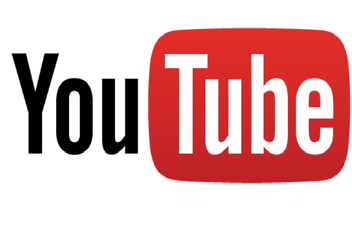 【YouTube】「おやすみ時間」の通知機能がアプリに追加!
【YouTube】「おやすみ時間」の通知機能がアプリに追加!


















